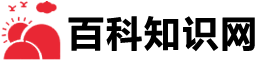3Dmax怎么改变渲染的背景色
导读要在3ds Max中更改渲染的背景色,可以按照以下步骤进行操作:1. 打开3ds Max软件,并加载你的场景。2. 选择"Rendering"(渲染)菜单,然后选择"Environment"(环境)选项。3. 在“Environment a...
要在3ds Max中更改渲染的背景色,可以按照以下步骤进行操作:

1. 打开3ds Max软件,并加载你的场景。
2. 选择"Rendering"(渲染)菜单,然后选择"Environment"(环境)选项。
3. 在“Environment and Effects”(环境与效果)对话框中,确保在“Environment”(环境)选项卡上。
4. 在“Environment”选项卡上,找到“Background”(背景)设置。
5. 点击“None”(无)旁边的按钮,选择你想要的背景类型。你可以选择:- "Solid Color"(纯色):选择此选项后,可以选择想要的背景颜色。- "Gradient"(渐变):选择此选项后,可以设置两种颜色之间的渐变效果。- "Bitmap"(位图):选择此选项后,可以加载一张位图作为背景。
6. 如果选择了"Solid Color"(纯色)或"Gradient"(渐变),点击旁边的颜色栏来选择颜色。
7. 如果选择了"Bitmap"(位图),点击旁边的"None"按钮来加载自定义位图。
8、 调整其他相关参数,例如亮度、对比度等等,以满足你的需求。
9、 确认设置后,点击对话框底部的"OK"按钮以应用更改。现在,当你渲染或预览场景时,背景色应该已经改变为你选择的颜色或图像。
免责声明:本文由用户上传,如有侵权请联系删除!